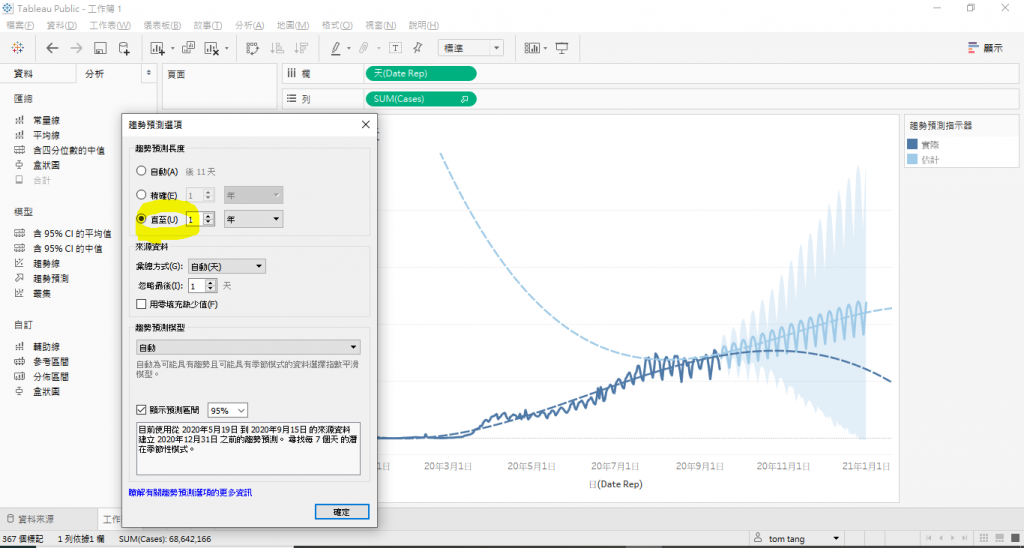真是一個難得的假日啊,我竟然睡到八點鐘才起床,鬧鐘響了都沒聽到..... Orz
無論如何,短暫休息之後,感覺上狀況好多了,雖然還是有點累,不過,至少可以恢復跑步練習了。
早上回頭看了一下昨天的文章,真的是「人有失手,馬有失蹄。」啊!我少傳了一張圖上去,比賽規則好像不能改文章,我只好弱弱的把那張圖放在這邊,希望能夠幫上大家,特別是在設定「漂浮」這個事情上。
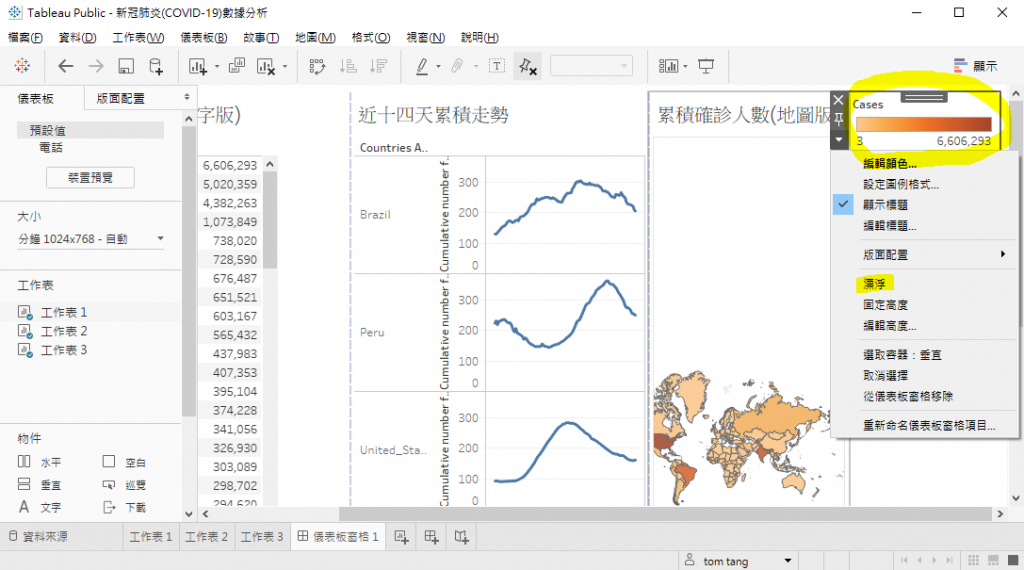
做數據分析,最重要的事情,就是希望能夠對未來進行預測,所以,今天還是要繼續研究新冠肺炎的數據,玩玩「趨勢線」的功能。
開檔案、資料載入的步驟就不多介紹了,今天,我們直接從每日確診人數的數據下手,看看 Tableau 如何幫我們算出新冠肺炎可能的發展趨勢。
選擇「Date Rep」與「Cases」,接下來點選「線(連續)」。
哈哈哈!畫出了一條很漂亮的直線,因為 Tableau 預設是用「年」為基準。(Tips:如果覺得右邊那一大塊很佔空間,可以點「顯示」把它收起來。)
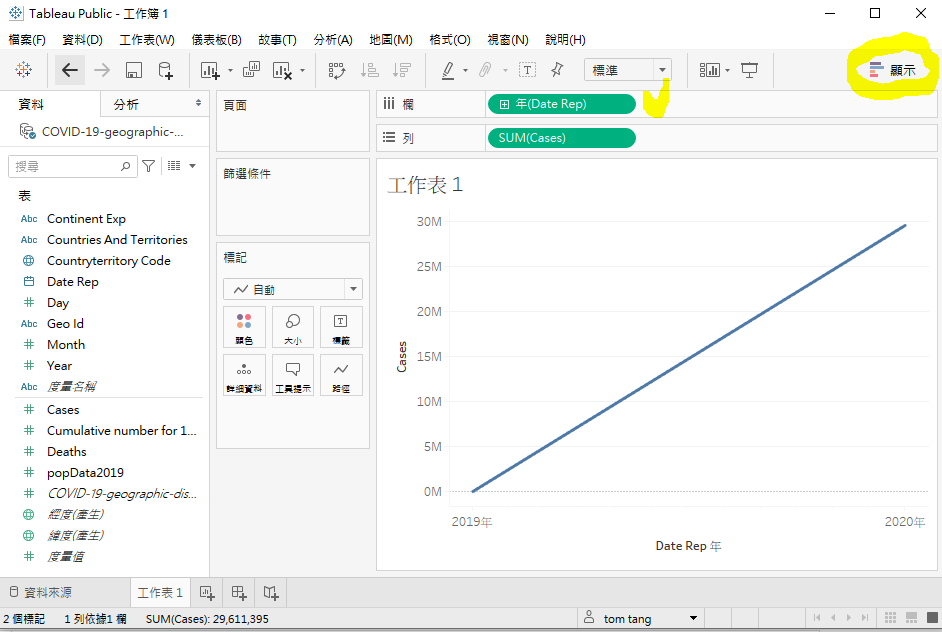
那就來改一下囉!選擇「Date Rep」,在下拉選單中,將「年」改成「天」。
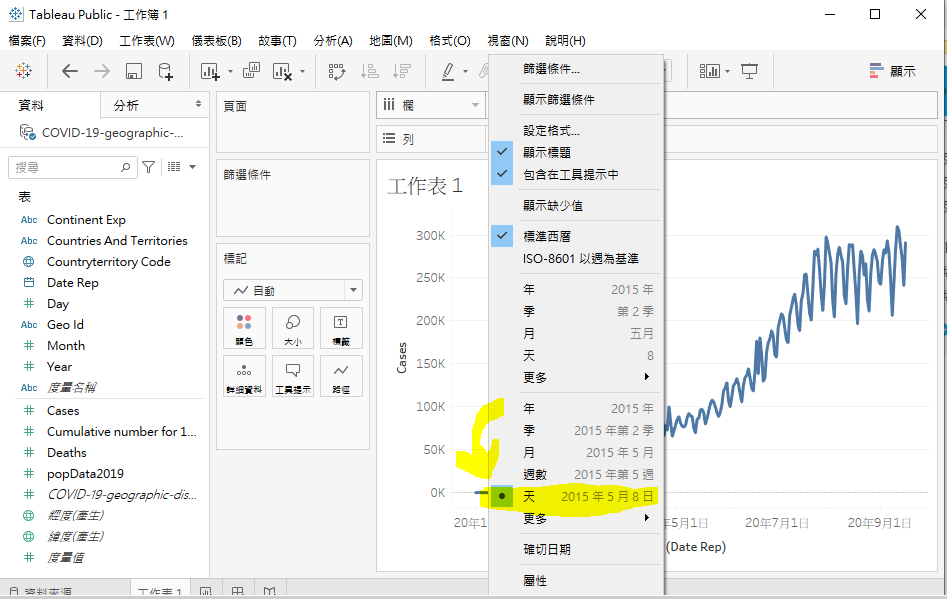
接下來,有兩種方法可以載入趨勢線。
第一種:直接在工作區間按下右鍵。選擇「趨勢線」-->「顯示趨勢線」。Tableau 馬上畫出一條「線性」的趨勢線。接下來,我們繼續加入「趨勢預測」-->「顯示趨勢預測」。看到這張圖我都快要哭出來了,怎麼預測出來的結果,這麼不樂觀啊.....
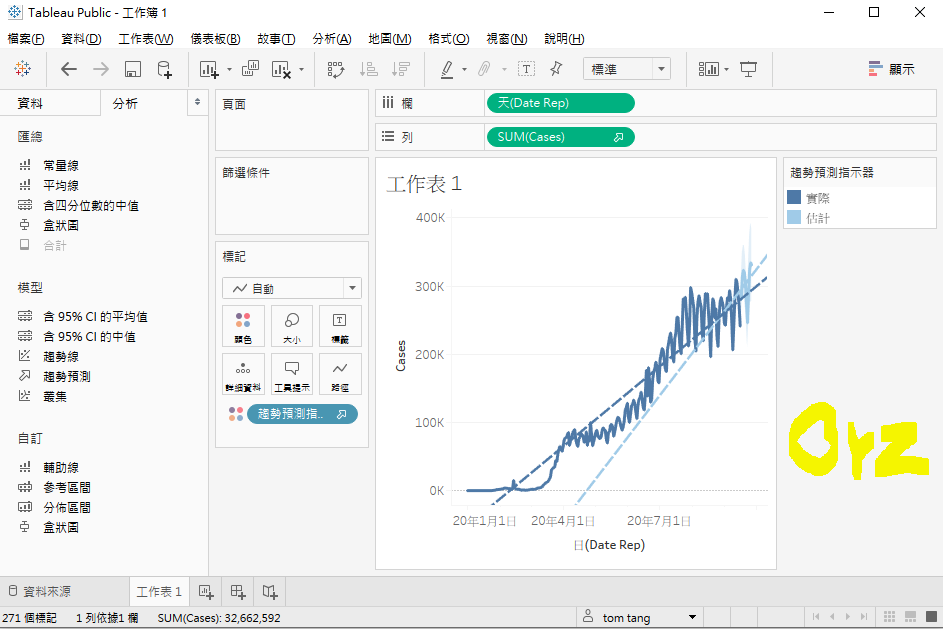
我們先嘗試更改分析週期,得到了下面這張圖。身為感性的資料分析人員,我不得不說說,下面這三張圖,都有足夠的立足點去解釋資料,但是,該選那一個才更能預測未來呢?這個問題其實沒有標準答案,而最佳的答案也將是資料分析人員一輩子努力的課題啊!
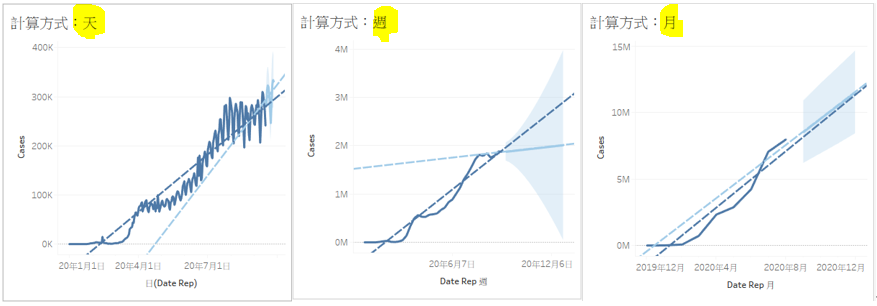
第二種:從左側選單開始,進行「拖-拉-放」並選擇「多項式」。再用同樣的方法,把「趨勢預測」拉進工作表中。
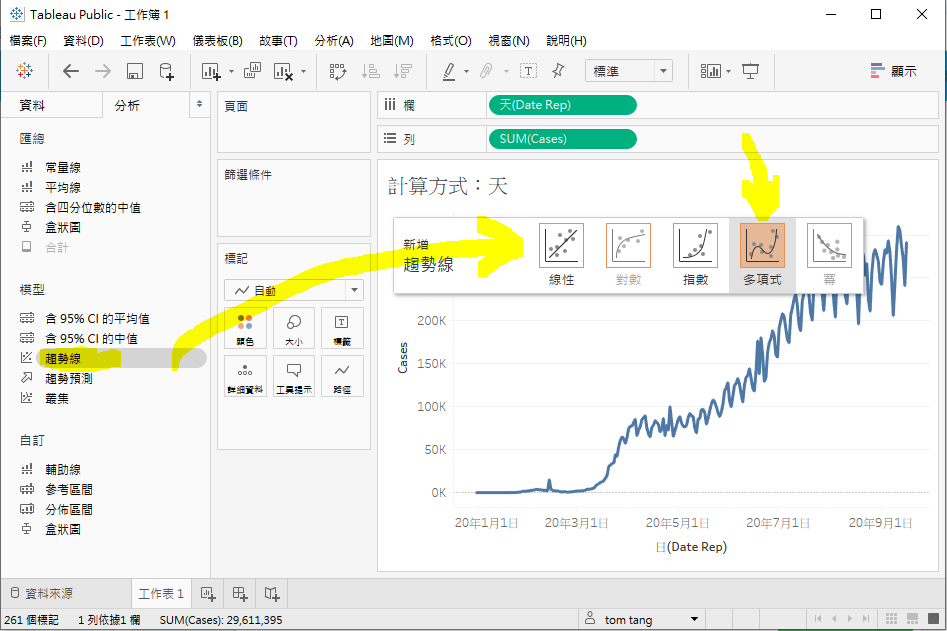
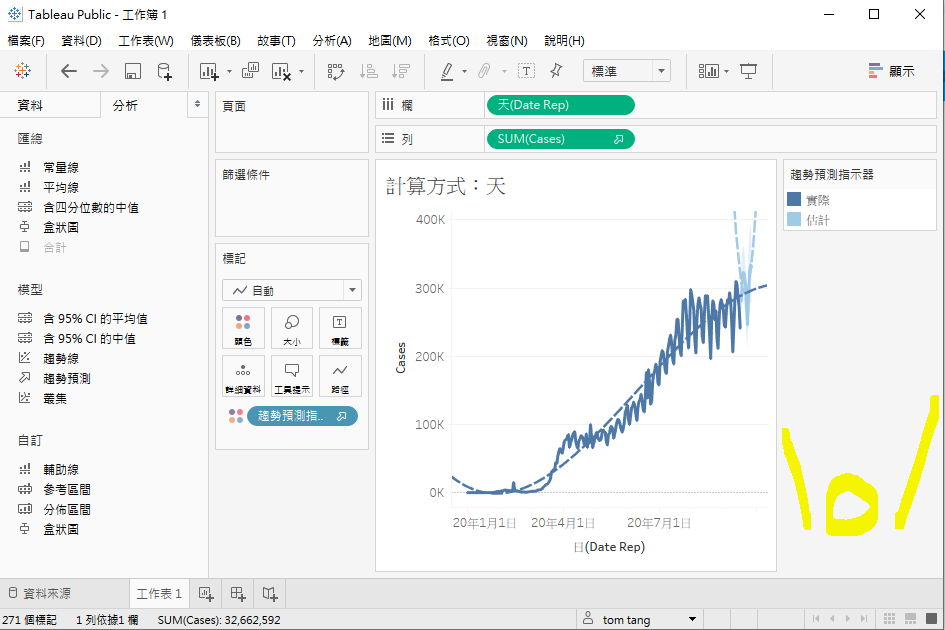
看到這張圖,心情好多了,雖然大趨勢還是向上,但是,近期走勢已經有趨緩的現象了。(Tips:有興趣的人可以自行更改週期,能夠看到不同的圖形呢。)
最後,我們來看看 Tableau 建議的這張圖,詳細的參數是如何呢?這時候按右鍵就方便多了。「趨勢線」-->「描述趨勢模型」,就可以看到下面這張表格。
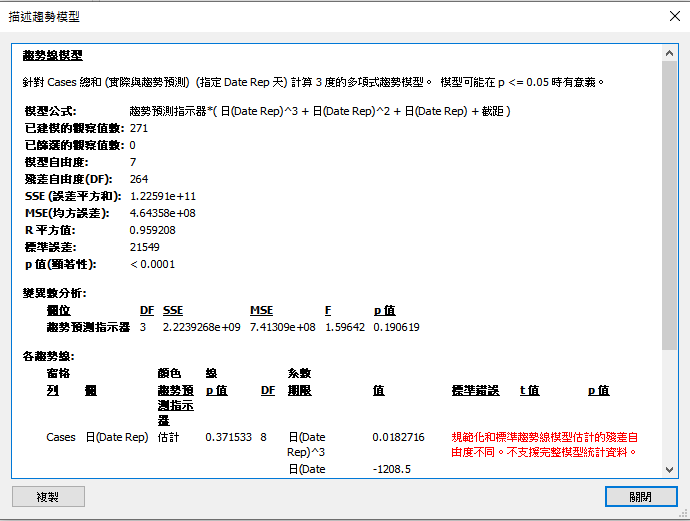
今天在「時間週期」與「趨勢線選擇」,做了不少練習,相信大家跟我一樣有了深刻的認識與體驗。肯定跟我一樣的收穫滿滿。
明天,我將比照之前的研究方法,利用「每十萬人中的確診人數十四天加總」與最嚴重五個國家的確診人數,將「趨勢圖」畫出來。Go! Go! Go!
Tips : 這個主題還有很多參數可以調整哦!很多圖形呈現會跟資料分析過程中的需求與思維有關,有興趣的人可以自行玩玩看,而我30天挑戰的部分,還是先放在熟悉功能這個目標上,繼續前進。